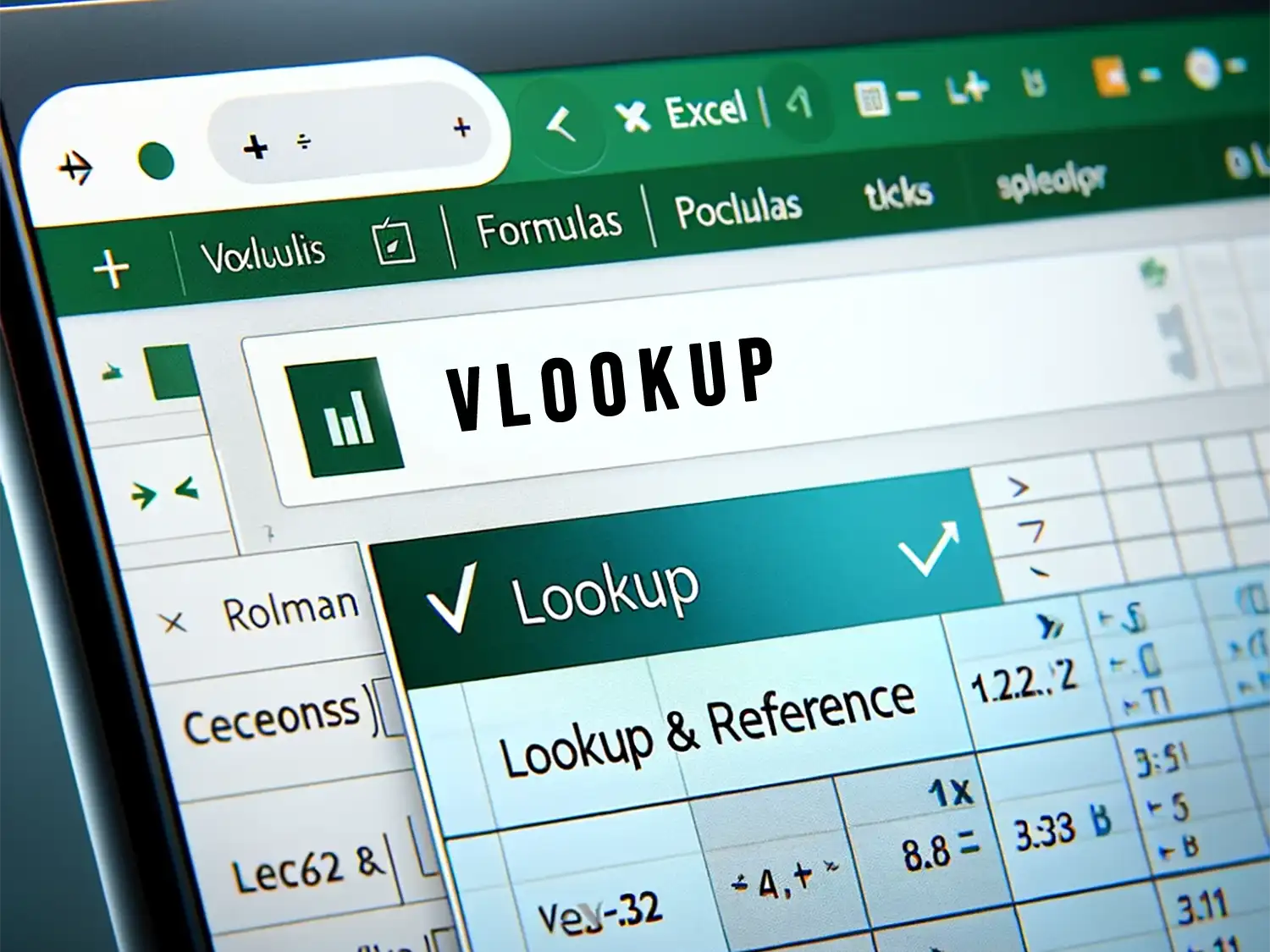
Ce guide détaille non seulement où trouver et comment utiliser la fonction VLOOKUP dans Excel, mais explore également des astuces avancées et des scénarios d’utilisation pratique. Que vous soyez un utilisateur novice cherchant à comprendre les bases ou un professionnel aguerri désireux d’optimiser vos compétences en Excel, ce guide est fait pour vous.
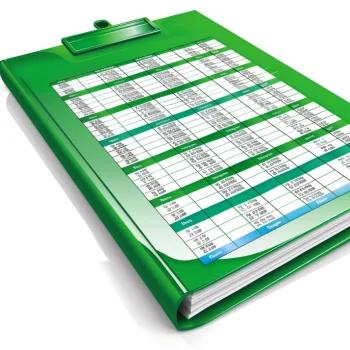
VOULEZ-VOUS DEVENIR UN EXPERT EXCEL & GAGNER DES HEURES DE TRAVAIL ?
Obtenez un accès GRATUIT et immédiat à notre Guide Complet des Raccourcis Excel, découvrez des astuces pour doubler votre productivité, et exploitez enfin Excel à son maximum !
Entrez simplement votre adresse email ci-dessous pour un ACCÈS GRATUIT et instantané !
Sommaire
Introduction à VLOOKUP dans Excel
Qu'est-ce que VLOOKUP et pourquoi l'utiliser ?
VLOOKUP, abréviation de “Vertical Lookup” ou “Recherche Verticale” en français, et les plus utilisées dans Microsoft Excel. En effet, cette fonction permet de rechercher une valeur spécifique dans une colonne et de renvoyer une valeur d’une autre colonne située dans la même ligne. Sa simplicité d’utilisation et sa capacité à gérer de grandes quantités de données en font un outil incontournable pour quiconque travaille avec Excel.
Pourquoi utiliser VLOOKUP ? VLOOKUP est crucial pour diverses raisons :
- Simplification des Données : Il facilite la recherche et le tri de grandes quantités de données, ce qui est essentiel dans les environnements professionnels modernes où la gestion des données est centrale.
- Gain de Temps : VLOOKUP automatise des tâches qui prendraient beaucoup de temps si elles étaient effectuées manuellement, augmentant ainsi votre efficacité.
- Flexibilité : Il est adapté à de nombreuses situations, que ce soit pour la consolidation des rapports financiers, le suivi des inventaires, ou l'analyse des résultats de sondages.
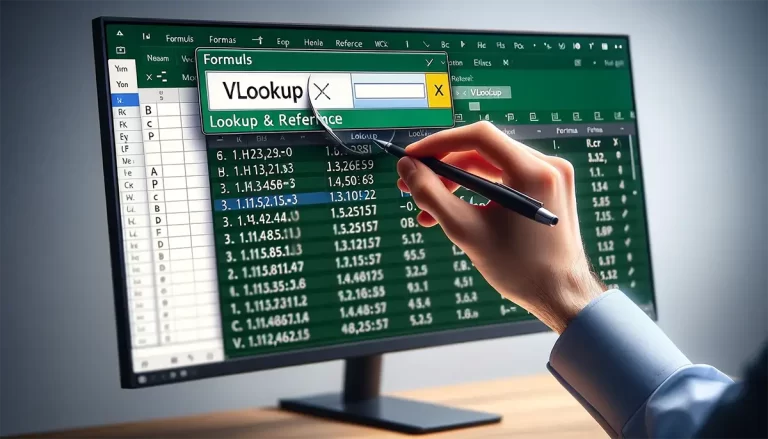
Applications Pratiques de VLOOKUP :
- Recherche de tarifs ou de références produits dans des inventaires.
- Consolidation des données financières provenant de différents départements.
- Analyse et comparaison de données clients pour des études de marché.
Localiser VLOOKUP dans Excel
Où se trouve VLOOKUP (rechercheV) dans Excel ?
Savoir Où se trouve VLOOKUP dans Excel (ou rechercheV dans Excel) est la première étape pour l’utiliser efficacement. Ainsi, la fonction VLOOKUP est intégrée dans le ruban Excel, accessible via l’onglet “Formules”. Suivez ces étapes simples pour accéder à VLOOKUP :
- Ouvrez votre feuille de calcul Excel.
- Cliquez sur l'onglet 'Formules' dans le ruban.
- Dans le groupe 'Bibliothèque de fonctions', cliquez sur 'Recherche et référence'.
- Vous verrez la fonction VLOOKUP listée ici.
Maintenant que vous savez où se trouve rechercheV dans Excel, vous pouvez commencer à l’utiliser pour vos tâches de recherche de données. De même, la fonction vous demandera de saisir plusieurs paramètres. Notamment la valeur à rechercher, la plage de cellules dans laquelle effectuer la recherche, l’indice de colonne de la valeur à renvoyer et une option pour des recherches approximatives ou exactes.
- La "valeur recherchée" serait le nom du produit.
- La "plage de cellules" serait la colonne où sont listés les produits et les prix.
- "L'indice de colonne" serait le numéro de la colonne contenant les prix.
- L'option "recherche approximative ou exacte" détermine si vous cherchez une correspondance exacte ou la plus proche.
Adaptation à Différentes Versions d’Excel : Bien que la localisation et l’utilisation de VLOOKUP soient relativement cohérentes, il peut y avoir de légères variations dans son accès selon les versions d’Excel. Il est conseillé aux utilisateurs de se familiariser avec l’interface de leur version spécifique pour maximiser leur efficacité.
Comment faire des recherches génériques avec la fonction Excel VLOOKUP
VLOOKUP est incroyablement puissant. Mais sa véritable force réside dans sa capacité à effectuer des recherches génériques, surtout lorsqu’il s’agit de traiter des données partielles ou inconnues. En sommes, cette capacité est particulièrement utile dans les situations où vous avez des informations incomplètes ou des critères de recherche flous. Pour ce faire, Microsoft propose l’utilisation de caractères génériques tels que “*” (astérisque) et “?” (point d’interrogation) dans la fonction rechercheV.
Exemple de Recherche Générique : Supposons que vous disposiez d’une liste de noms de clients et que vous souhaitiez trouver des informations sur un client dont le nom commence par “Dur”. Voici comment procéder :
- Dans la "valeur recherchée", vous inscririez "Dur*". Le caractère "*" remplace n'importe quelle suite de caractères.
- VLOOKUP cherchera alors toutes les entrées qui commencent par "Dur" et renverra la première correspondance trouvée dans votre plage de recherche.
De même, le “?” peut être utilisé pour remplacer un seul caractère inconnu. Par exemple, “D?r” renverra des résultats pour n’importe quel nom de trois lettres commençant par “D” et se terminant par “r”.
Applications Pratiques
- Recherche de produits dont le code ou la référence est partiellement connue.
- Filtrage des données clients basé sur des critères partiels.
- Analyse de tendances dans les ensembles de données où certains paramètres sont variables.
Dynamiser les fonctions VLOOKUP grâce à la validation des données
Intégration de VLOOKUP ou RechercheV dans Excel avec la Validation des Données :
Imaginez une situation où vous avez un large ensemble de données, et vous souhaitez permettre aux utilisateurs de sélectionner un critère spécifique à partir d’une liste déroulante. Par exemple, dans une base de données de produits, les utilisateurs pourraient choisir une catégorie, un fournisseur ou une gamme de prix à partir d’une liste.
Avantages de cette Approche :
– Personnalisation : Les utilisateurs peuvent filtrer et accéder aux données selon leurs besoins spécifiques.
– Gain de temps : Réduit le temps nécessaire pour naviguer à travers de grandes quantités de données.
– Erreur minimisée : Diminue les chances d’erreurs en limitant les options de recherche disponibles.

Comment rechercher des valeurs à gauche ?
Solutions Alternatives :
- Réorganiser les Données : Si possible, réarrangez vos données de manière à ce que la valeur recherchée soit à droite de la colonne de référence.
- Utiliser INDEX et MATCH : Une combinaison puissante et flexible d'INDEX et de MATCH peut souvent remplacer VLOOKUP, surtout lorsqu'il s'agit de rechercher des valeurs à gauche.
Exemple avec INDEX et MATCH :
- Supposons que vous ayez besoin de trouver le nom d'un employé basé sur son numéro d'identification unique, où les numéros d'identification sont à droite des noms des employés.
- Utilisez MATCH pour trouver la position du numéro d'identification dans sa colonne, puis utilisez INDEX pour extraire le nom correspondant de la colonne des noms.
Avantages de l’Approche INDEX-MATCH :
- Flexibilité accrue : Permet de rechercher des valeurs dans n'importe quelle direction, pas seulement de gauche à droite.
- Personnalisation : Peut être adaptée à des scénarios de recherche plus complexes.
Où se trouve VLOOKUP dans Excel ? Et comment rechercher en fonction de plusieurs conditions ?
Bien que VLOOKUP ou rechercheV dans Excel soit excellent pour les recherches simples, il peut également être adapté pour des recherches basées sur plusieurs conditions. Cela implique généralement une combinaison créative de plusieurs fonctions pour obtenir les résultats souhaités.
Défis des Recherches Multiples :
- VLOOKUP standard ne permet de rechercher qu'une seule condition à la fois.
- Pour des scénarios où plusieurs critères doivent être pris en compte, il faut une approche plus élaborée.
Stratégies pour Rechercher avec Plusieurs Conditions :
- Utilisation de Fonctions Supplémentaires : Combiner VLOOKUP avec d'autres fonctions telles que IF, AND, OR peut permettre de créer des formules plus complexes qui répondent à plusieurs critères.
- Création de Colonnes Auxiliaires : Parfois, il peut être utile de créer une colonne auxiliaire qui combine plusieurs critères en un seul, facilitant ainsi l'utilisation de VLOOKUP.
Exemple Pratique : Où se trouve VLOOKUP dans Excel ? Imaginez un tableau de ventes où vous souhaitez trouver le montant des ventes d’un employé spécifique pour un mois donné. Vous pouvez créer une colonne auxiliaire combinant le nom de l’employé et le mois, puis utiliser VLOOKUP pour rechercher cette combinaison spécifique.
Avantages de cette Méthode :
- Recherches Plus Ciblées : Permet de filtrer les données en fonction de plusieurs variables.
- Précision Améliorée : Augmente la pertinence des résultats obtenus.
- Polyvalence : Adapte VLOOKUP à des scénarios plus complexes.
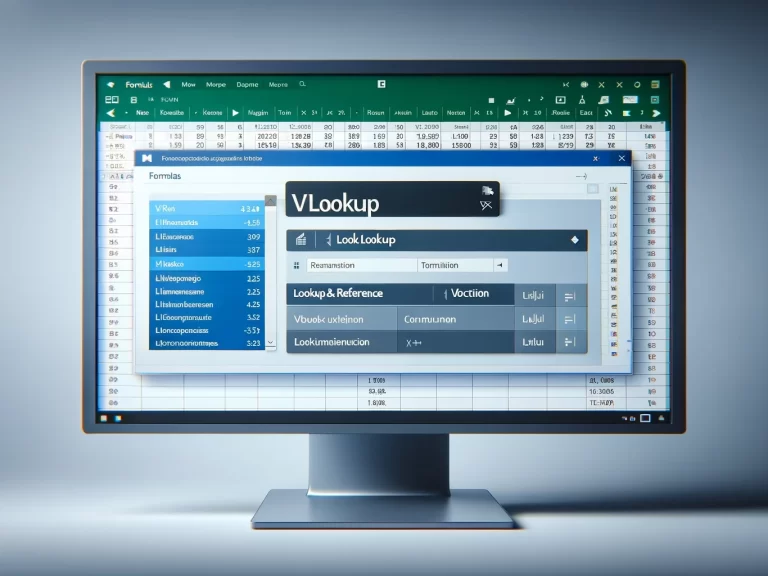
Comment obtenir des valeurs de plusieurs colonnes avec VLOOKUP ?
Défi des multiples colonnes : La fonction VLOOKUP standard (rechercheV en français) extrait la donnée d’une seule colonne spécifiée par l’indice de colonne. Pour obtenir des informations de plusieurs colonnes, il est nécessaire d’utiliser plusieurs formules VLOOKUP ou de combiner VLOOKUP avec d’autres fonctions.
Stratégies pour Extraire des Données de Plusieurs Colonnes :
- Formules VLOOKUP Multiples : Utiliser des formules VLOOKUP distinctes pour chaque colonne souhaitée et les combiner dans une seule cellule ou ligne.
- Combinaison avec d'Autres Fonctions : Associer VLOOKUP avec d'autres fonctions Excel comme CONCATENATE pour fusionner les résultats de plusieurs colonnes.
Exemple Pratique : imaginons que vous ayez un tableau contenant les noms des employés, leurs départements, et leurs rôles. Vous pouvez utiliser des formules VLOOKUP séparées pour extraire et combiner ces informations pour un employé spécifique.
Avantages de cette Approche :
- Vue Complète des Données : Permet d'obtenir un aperçu holistique des informations réparties sur plusieurs colonnes.
- Personnalisation des Rapports : Crée des rapports sur mesure en combinant différentes données pertinentes.
Conseils pour Utiliser Efficacement VLOOKUP
Bien que VLOOKUP soit un outil puissant, son efficacité dépend largement de la manière dont il est utilisé. Voici Où se trouve VLOOKUP dans Microsoft Excel, ainsi que quelques conseils pour tirer le meilleur parti de VLOOKUP dans Excel.
1. Vérifier les données source
– Assurez-vous que vos données sont bien organisées et sans erreurs. VLOOKUP recherche des correspondances exactes par défaut, donc toute incohérence dans les données peut entraîner des erreurs.
2. Utiliser des références de cellules absolues
– Lors de la saisie de la plage de recherche dans VLOOKUP, utilisez des références absolues (par exemple, $A$1:$B$10). Cela évite que la plage ne se décale lorsque vous copiez la formule.
3. Gérer les valeurs non trouvées
– Intégrez une gestion des erreurs pour les cas où VLOOKUP ne trouve pas de correspondance. Utiliser IFERROR avec VLOOKUP peut fournir un message personnalisé ou une alternative en cas d’erreur.
4. Attention aux recherches approximatives
– Par défaut, VLOOKUP effectue une recherche approximative si le dernier paramètre est omis ou vrai. Soyez prudent avec cela, surtout si vous recherchez des correspondances exactes.
5. Préférer INDEX-MATCH pour plus de flexibilité
– Dans des situations où VLOOKUP atteint ses limites, envisagez d’utiliser INDEX-MATCH. Cette combinaison offre plus de flexibilité, notamment pour rechercher à gauche.
6. Éviter les performances lentes sur de grandes données
– Sur de très grands ensembles de données, VLOOKUP peut ralentir Excel. Optimisez la plage de recherche pour inclure uniquement les lignes et colonnes nécessaires.
7. Combiner avec d’autres fonctions pour plus de puissance
– N’hésitez pas à combiner VLOOKUP avec d’autres fonctions Excel pour des analyses plus complexes.
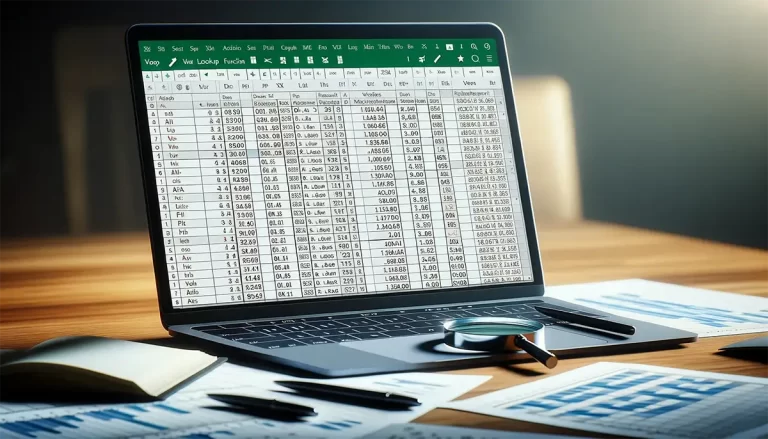
Exemples Pratiques d'Utilisation de VLOOKUP
Pour mieux comprendre comment VLOOKUP peut être utilisé dans des situations réelles, examinons quelques exemples pratiques. La première étape et Où se trouve rechercheV dans Excel. Une fois localisé ces scénarios illustrent l’application de VLOOKUP dans divers contextes professionnels et personnels.
1. Gestion des Inventaires
- Scénario : vous gérez un inventaire de produits et devez trouver rapidement le prix ou la quantité en stock d'un produit spécifique.
- Utilisation de VLOOKUP : en utilisant le nom ou le code du produit comme 'valeur recherchée', vous pouvez rapidement obtenir le prix ou la quantité depuis votre tableau d'inventaire.
2. Analyse des Résultats de Sondages
- Scénario : vous avez les résultats d'un sondage avec les identifiants des répondants et vous devez extraire leurs réponses spécifiques à partir d'un autre tableau.
- Utilisation de VLOOKUP : utilisez l'identifiant du répondant pour rechercher et extraire ses réponses depuis le tableau de données du sondage.
3. Consolidation des Rapports Financiers
- Scénario : vous préparez un rapport financier et avez besoin de consolider les données provenant de différents départements.
- Utilisation de VLOOKUP : compilez les données financières de chaque département dans un rapport consolidé en recherchant les valeurs correspondantes à l'aide de VLOOKUP.
4. Suivi des Participations à des Événements
- Scénario : vous organisez un événement et devez vérifier si certaines personnes se sont inscrites.
- Utilisation de VLOOKUP : recherchez rapidement dans votre base de données d'inscription pour confirmer la participation des individus.
5. Comparaison de Listes de Clients
- Scénario : vous avez deux listes de clients et vous devez identifier les clients communs aux deux listes.
- Utilisation de VLOOKUP : utilisez VLOOKUP pour vérifier si les clients d'une liste apparaissent dans l'autre.
Ressources Complémentaires pour Maîtriser Excel
Pour ceux qui souhaitent étendre leurs compétences au-delà de VLOOKUP ou rechercheV dans Excel et explorer d’autres aspects d’Excel, voici une sélection de ressources complémentaires. Avant tout, ces outils et ces formations sont conçus pour améliorer votre compréhension et votre efficacité dans l’utilisation d’Excel, couvrant des sujets variés allant des fonctions de base aux techniques avancées.
1. Formations en Ligne sur Excel
Découvrez des cours en ligne interactifs qui couvrent tout, des fondamentaux d’Excel aux fonctionnalités avancées, y compris des tutoriels sur des fonctions spécifiques comme VLOOKUP, INDEX-MATCH, et plus encore. Lien vers les Formations Excel de Formafly
Les tutoriels vidéo sont un excellent moyen d’apprendre visuellement. Explorez des chaînes YouTube dédiées à l’enseignement d’Excel, offrant des explications pas à pas sur une multitude de fonctions et de cas d’utilisation. Chaîne YouTube de Formafly
Pour une compréhension approfondie, il existe de nombreux livres et eBooks qui traitent d’Excel à différents niveaux de compétence, offrant des guides détaillés et des astuces pratiques.
Rejoignez des forums et des groupes en ligne où vous pouvez poser des questions, partager des conseils et apprendre des expériences d’autres utilisateurs d’Excel.
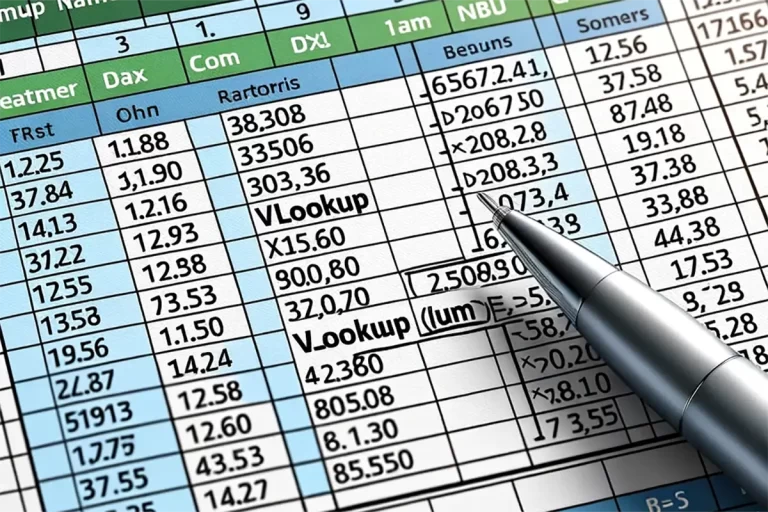
Foire aux Questions sur VLOOKUP
Cette section vise à répondre aux questions fréquemment posées sur Où se trouve VLOOKUP dans Excel ? Et fournit des éclaircissements et des conseils pratiques pour les utilisateurs d’Excel.
Non, VLOOKUP ne peut pas chercher à gauche. Pour cela, utilisez la combinaison de fonctions INDEX et MATCH.
Pour les recherches approximatives, définissez le quatrième argument de VLOOKUP sur TRUE (Vrai en français). Cela est utile pour trouver la valeur la plus proche ou la correspondance la moins précise.
Oui, mais cela nécessite plusieurs formules VLOOKUP ou la combinaison de VLOOKUP avec d’autres fonctions comme CONCATENATE.
Conclusion
Points clés à retenir :
- VLOOKUP est un outil puissant pour rechercher et renvoyer des données dans Excel.
- Il peut être adapté pour des recherches génériques, des analyses basées sur plusieurs conditions et pour extraire des données de plusieurs colonnes.
- Bien que puissant, VLOOKUP a ses limites, mais il existe des stratégies pour les contourner.
Étendez votre savoir sur excel : Nous vous encourageons à continuer à apprendre et à explorer toutes les fonctionnalités qu’Excel a à offrir. Que ce soit en suivant des formations, en regardant des tutoriels vidéo, ou en participant à des forums de discussion, chaque étape dans votre parcours d’apprentissage renforcera vos compétences et votre confiance en utilisant Excel.
Rejoignez la communauté Formafly : pour des ressources plus approfondies, des formations et un soutien continu, n’oubliez pas de consulter Formafly. Que vous soyez débutant ou que vous cherchiez à peaufiner vos compétences, Formafly est là pour vous accompagner dans votre parcours d’apprentissage d’Excel.
Découvrez plus de contenu sur Microsoft Excel :













